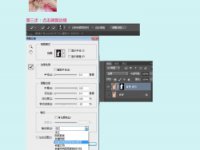蒙版抠图,利用快速蒙版做选区抠图
来源:站酷
作者:TdesignXun
学习:188036人次
快速蒙版和蒙版是不同的,今天就跟大家讲讲快速蒙版的使用,快速蒙版通常用来做选区,利用这个特性,可以用来抠图。
步骤1
第一步将图片打开。
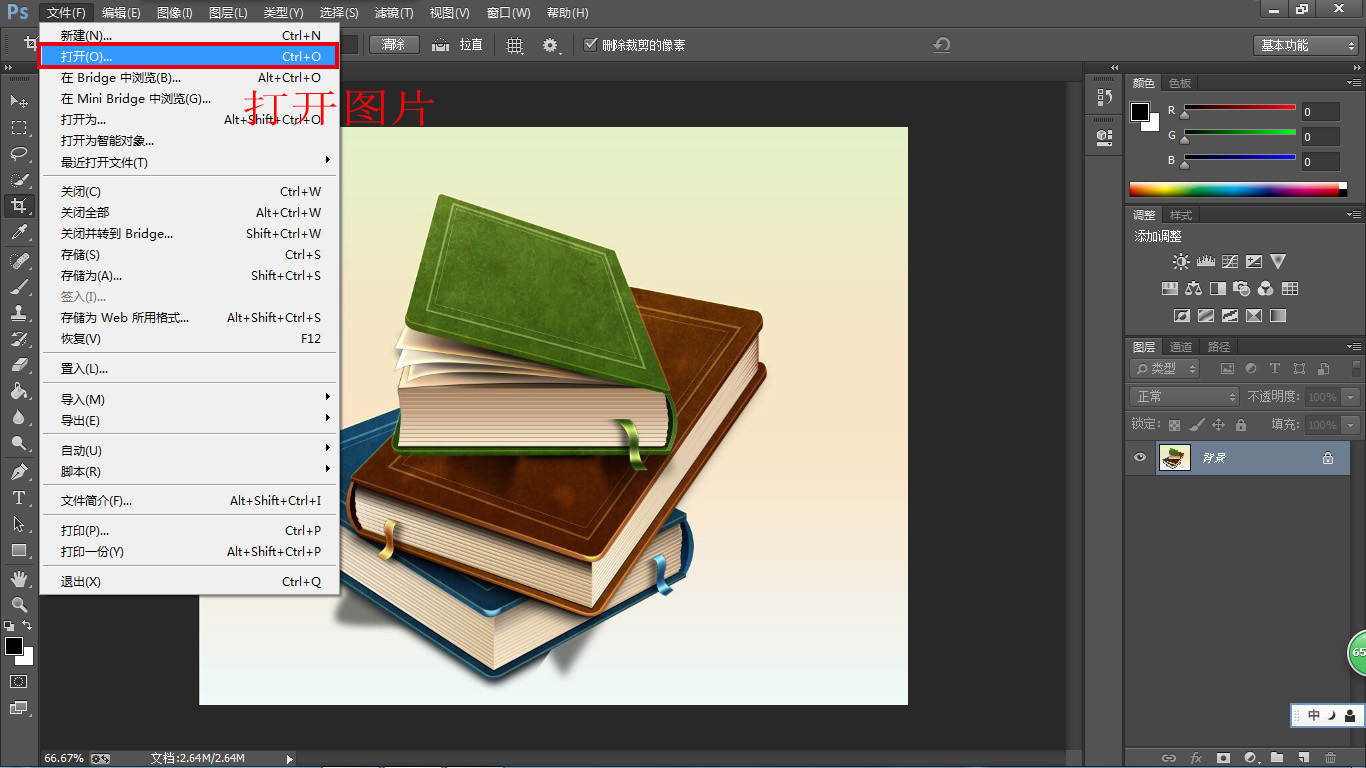
步骤2
按住ALT双击背景图层,将背景图层转化为普通图层。

然后点击左下角的「以快速蒙版模式编辑」。此时再将前景色跟背景色调成「黑色」跟「白色」。如已经调好就OK了。

步骤3
此时点击画笔工具,左上方可以选择笔触,在图片上面涂抹进行选区。此时应先涂抹整体,边框先暂时不涂,选用图片上面第2种笔触的类型,书低下的两块阴影就使用第1种。「按键盘上面的X键可随意切换前景色跟背景色,前景色为黑色可以进行涂抹,如为白色可擦去涂抹。」

学习 · 提示
相关教程
关注大神微博加入>>
网友求助,请回答!